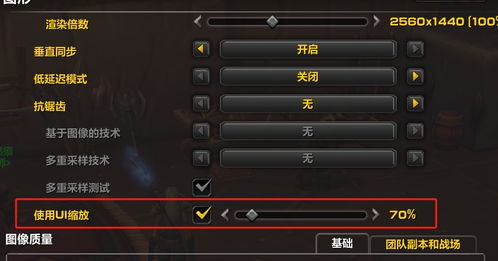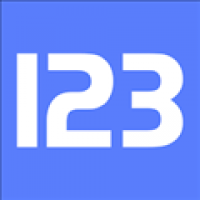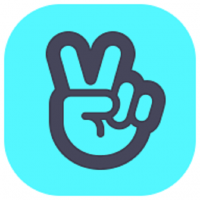mac系统降级,轻松应对系统升级后的问题与挑战
时间:2024-12-25 来源:网络 人气:
亲爱的Mac用户们,你是否在某个清晨醒来,发现新升级的Mac系统让你有点水土不服呢?别急,今天就来给你支个招——Mac系统降级!是的,你没听错,就是从那个让你头疼的新系统,回到那个让你熟悉的旧系统。下面,就让我这个Mac老司机,带你一步步完成这场系统大变身吧!
一、降级前的准备:备份,备份,还是备份!
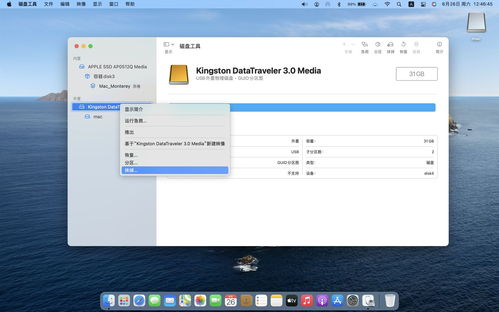
首先,你得确保你的重要数据不会在降级过程中丢失。所以,备份是第一步,也是最重要的一步。你可以选择使用苹果自带的“时间机器”进行备份,或者将重要文件手动复制到外部存储设备上。记住,降级过程中,你的Mac会像新生儿一样,从头开始,所以所有旧数据都会被清除。
二、下载你想要的旧版系统
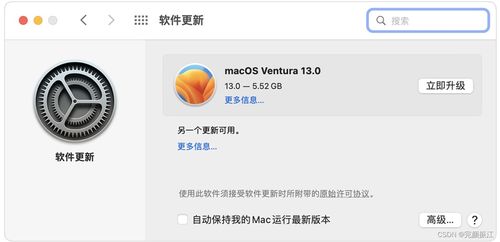
接下来,你需要找到你想要降级的旧版Mac OS系统。苹果官方提供了旧版系统的下载服务,你只需要访问苹果支持页面,按照提示下载即可。不过,要注意的是,不是所有的Mac型号都能降级到所有的系统版本,所以你得先检查一下你的Mac是否支持你想要的系统。
三、制作U盘启动盘:你的系统救星

有了旧版系统,接下来就是制作U盘启动盘了。这可是降级过程中的关键步骤哦!你需要一个至少16GB的U盘,然后按照以下步骤操作:
1. 插入U盘,打开“访达”-“应用程序”-“实用工具”-“磁盘工具”。
2. 选择要格式化的U盘,点击“抹掉”,名称填写“MyVolume”,格式选择“Mac OS扩展(日志式)”,方案选择“GUID分区图”,点击“抹掉”。
3. 打开“访达”-“应用程序”-“实用工具”-“终端”。
4. 在终端中输入以下命令(记得将“MyVolume”替换成你的U盘名称):
sudo /Applications/Install macOS Monterey.app/Contents/Resources/createinstallmedia --volume /Volumes/MyVolume --applicationpath /Applications/Install macOS Monterey.app
5. 按下回车键,等待命令执行完成。
四、开始降级之旅
1. 将制作好的U盘插入Mac,重启电脑。
2. 按下开机键的同时,按下Option键,进入启动盘选择界面。
3. 选择你的U盘,开始安装过程。
4. 按照屏幕提示,选择要降级的系统版本,然后开始安装。
五、降级后的注意事项
1. 安装完成后,你的Mac会自动重启,并进入降级后的系统。
2. 由于降级过程中会清除所有数据,所以你需要重新安装之前删除的软件和应用程序。
3. 确保你的Mac驱动程序是最新的,以支持降级后的系统。
亲爱的Mac用户们,通过以上步骤,你就可以轻松完成Mac系统的降级了。不过,在降级之前,一定要确保你的数据安全,毕竟“不怕一万,就怕万一”嘛!希望这篇文章能帮到你,让你的Mac系统焕发新生!
教程资讯
教程资讯排行